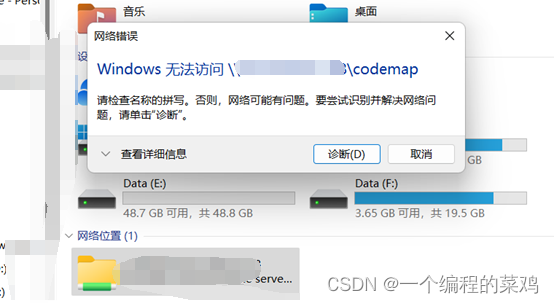
映射Ubuntu虚拟机的文件到windows下
映射Ubuntu虚拟机的文件到windows下
·
目录
3.通过windows的共享文件夹访问ubuntu下的文件,显示没有访问权限解决方式
前言介绍:
我们知道windows和linux系统是不兼容。有的人安装了双系统的电脑,有的人使用的则是虚拟机。 但是我们在通常使用的windows下是无法看见liun的文件的,是无法解析的。本文将要介绍一种在windows下对linux文件进行操作。
第一部分:安装samba实现文件共享服务
1.进入到根目录下:
sudo su2.安装samba主程序和通用程序
apt-get install samba samba-common
3.执行指令vim /etc/samba/smb.conf
vim /etc/samba/smb.conf如果没有安装vim 编辑器的,执行apt-get install vim
执行完指令之后在smb.conf的最后一行添加代码:

对于vim编辑器,使用esc退出insert,然后按下shift+: (shift+冒号键),输入wq表示保存并推出,如果仅仅按下q表示只退出不保存。

 4.创建samba服务器账号
4.创建samba服务器账号

输入自己的密码完成创建

5.重启samba服务器
service smbd restart6.查看自己的IP地址
如果
ifconfig无效,就安装net-tools

之后在输入ifconfig
7.映射网络驱动器配置
1.选中此电脑,右键映射网络驱动器
2.输入自己的ip,\\192.168.19.128\codemap
3.点击完成
4.完成创建
5.可能会出现一些问题,下面将一一解答。
第二部分:问题解答
1.按上述第七个步骤当中,无法映射,显示如下情况:
2.相应解决方案:
换一种创建方式:
那就重新开始配置
之后按照如下进行配置
第一步首先安装:
第一步:首先在Ubuntu安装samba
安装samba: sudo apt-get install samba
安装smbclient: sudo apt-get install smbclient
安装smbfs: sudo apt-get install smbfs第二步:修改配置文件
sudo vi /etc/samba/smb.conf 之后对下面文件进行配置:
[ShareFiles] #根目录文件名字 ,自己可以随便起
comment = Shared Folder require password #标识作用
path = /home/shzn #shzn可以替换成自己的用户名
public = yes
writable = yes
valid users = shzn
create mask = 0777
directory mask = 0777
force user = nobody
force group = nogroup
available = yes
browseable = yes保存后重新启动samba,
sudo /etc/init.d/samba restart(如果没有这个就去 /etc/init.d/下,使用命令:smbd restart)第三步:设置用户和密码
sudo smbpasswd -a shzn
接着按提示输入密码第四步:最后此电脑中的快速访问中输入
\\ip地址(\\192.168.100.1) 这里的IP为当前Ubuntu的IP,然后回车,就可以看到ubuntu下共享的目录,
选中右键,映射网络驱动器,按提示输入用户名密码即可。3.通过windows的共享文件夹访问ubuntu下的文件,显示没有访问权限解决方式
问题

解决方式:
在ubuntu系统中给相应的文件所有的权限:
chmod -R 777 文件名更多推荐
 已为社区贡献4条内容
已为社区贡献4条内容










所有评论(0)